本教程非常詳細的介紹動感旋律的海報合成方法。作者的制作過程非常細致,用色非常專業(yè)。尤其背景的制作非常有創(chuàng)意。把城市與音樂結(jié)合在一起,更加突出畫面的主題。
最終效果
|||
| 3、用筆刷涂抹掉云彩部分,是天空變成全白色。 |
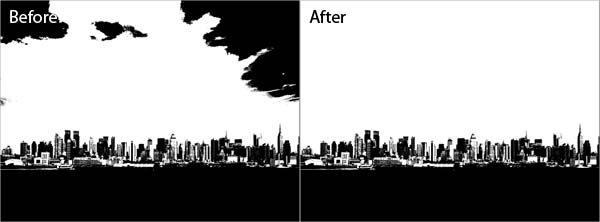 |
| 4、最后,選擇圖像-調(diào)整-反向。 |
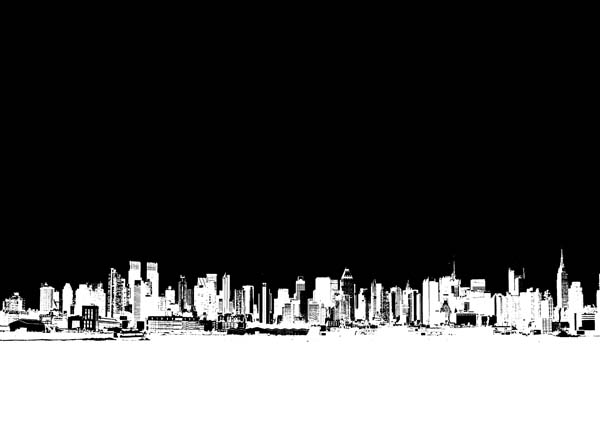 |
| 5、按ctrl+j或雙擊背景圖-復制圖層,如下圖: |
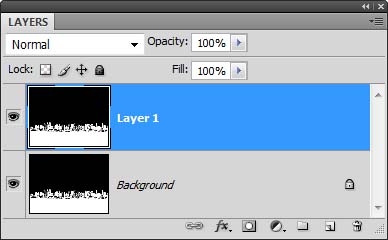 |
| 6、首先,選擇變換工具,按ctrl+t或編輯-自由變換,然后選擇編輯-變換-垂直翻轉(zhuǎn),點擊確定退出變換工具。如果不是先激活變換工具,那之后的所有圖層都要一一再做。 |
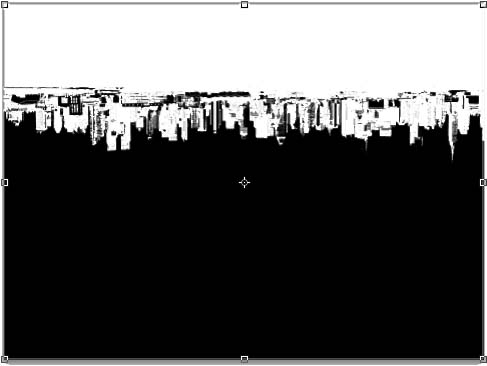 |
|||
| 7、選擇矩形形選框工具,框選圖片上部,如下圖: |
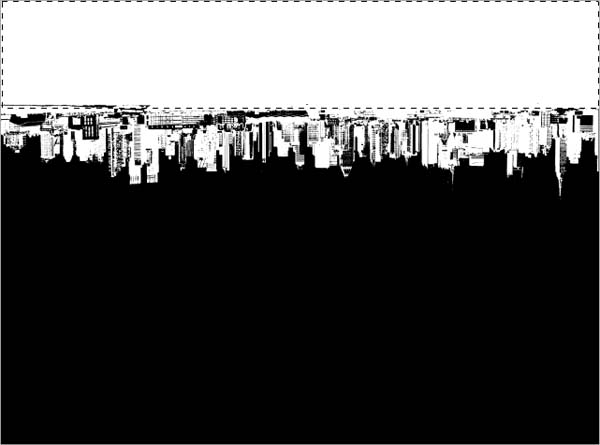 |
| 8、按取消鍵或編輯-清除所選,按ctrl+d或點擊選擇-刪除,刪除所選的部分: |
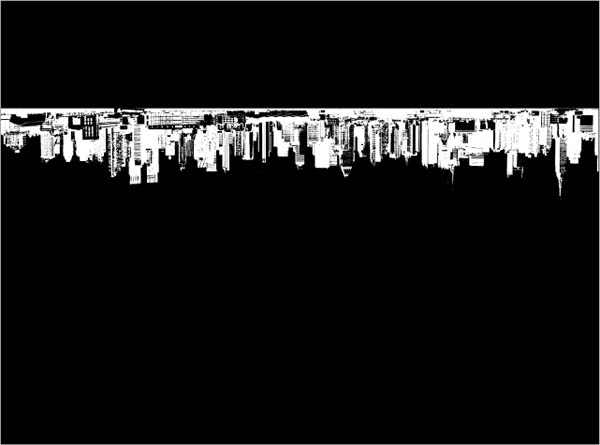 |
| 9、選擇移動工具,點擊圖片,將其拖放到合適的位置,如下圖: |
 |
| 10、復制當前圖層,按ctrl+j或選擇圖層-復制圖層,這個圖層將用于制作水波倒影,如下圖: |
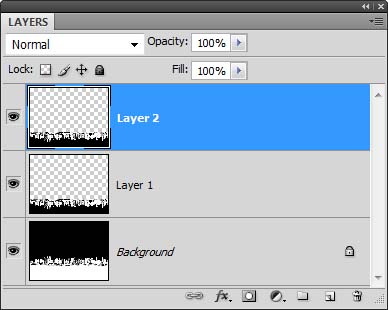 |
|||
| 11、選擇濾鏡-扭曲-玻璃,調(diào)整波紋效果,參數(shù)如下: |
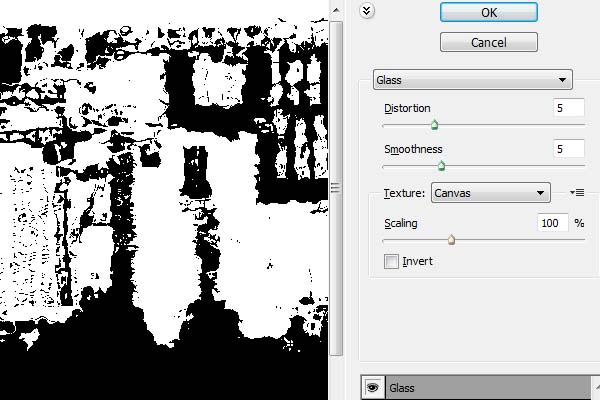 |
| 12、選擇濾鏡-模糊-動感模糊,角度90o,距離32,如下圖: |
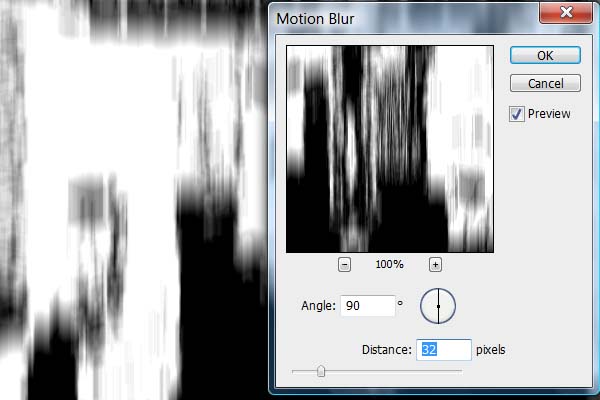 |
| 13、遮蓋倒影: |
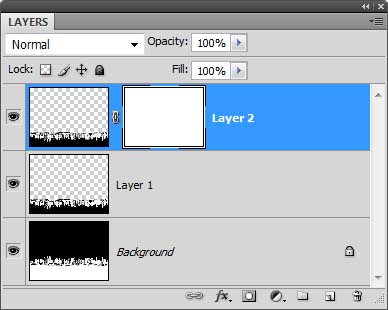 |
| 14、選擇漸變工具制作,參數(shù)設置如下圖: |
|||
| 15、建立蒙板,如下圖所示,從蒙板底部25%左右的位置上拉一個漸變: |
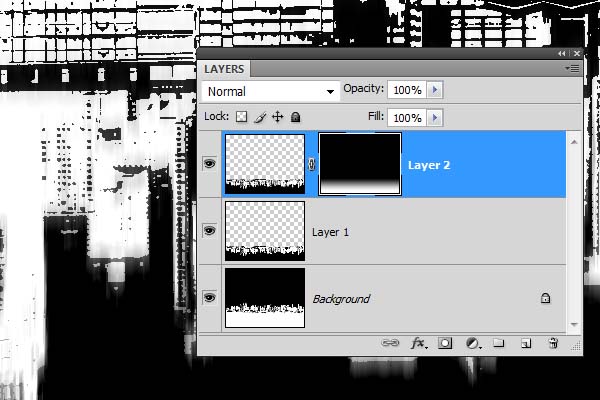 |
| 16、現(xiàn)在你在蒙板層,點擊圖片圖標,退出蒙板層: |
 |
| 17、選擇文件-打開,找到懷舊紙張的圖片,點擊ok。縮放懷舊紙,直至覆蓋整個圖片,然后點擊確認: |
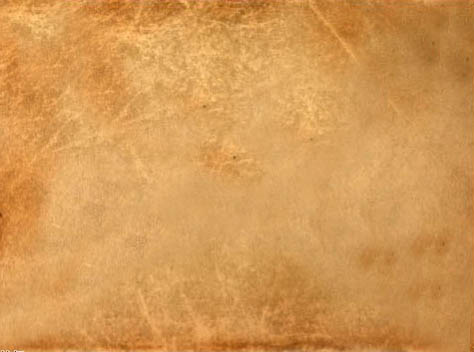 |
| 18、懷舊紙的透明度設置為50%,如圖: |
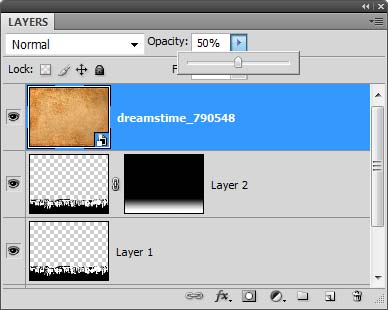 |
|||
| 19、選擇圖層-新建調(diào)整圖層-色相飽和度,調(diào)整色相飽和度。此圖層為最上層,色相飽和度調(diào)到你喜歡的顏色,見下圖: |
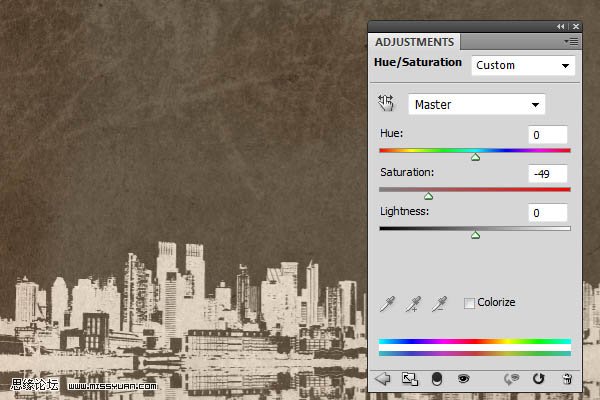 |
| 20、到此,圖片如下: |
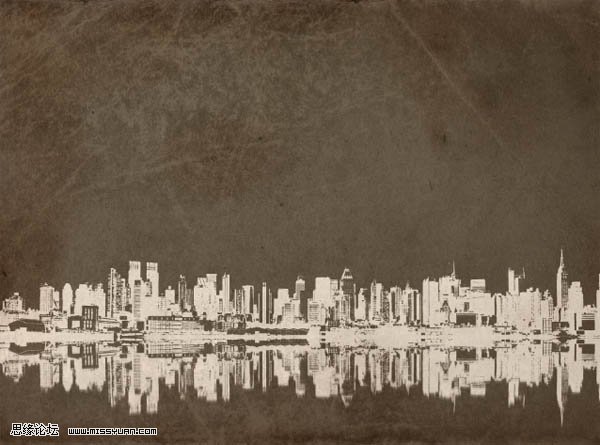 |
| 21、選擇文件-打開,選好舞者圖片,點擊確認,修改圖片尺寸,然后點擊鍵盤的確認鍵。 |
 |
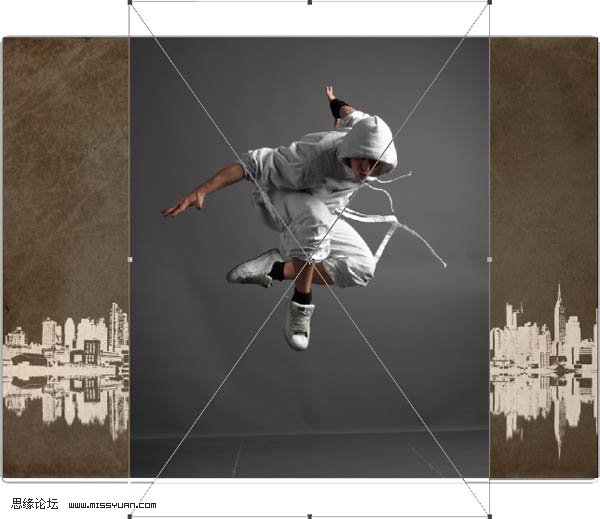 |
|||
| 22、用魔術棒裁選出人物,如果使用的是photoshop cs2或更早的軟件,可使用抽出濾鏡(濾鏡-抽出)。 |
 |
| 23、用移動工具將人物放在圖片中間靠右的位置,如圖所示: |
 |
| 24、首先,要為人物制作出海報效果,我們需要創(chuàng)建一個層,因此,復制上層的人物圖片。 |
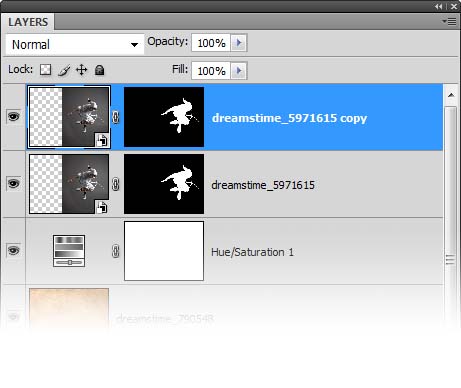 |
| 25、取消此層的蒙板:點擊蒙板并移入垃圾桶。 |
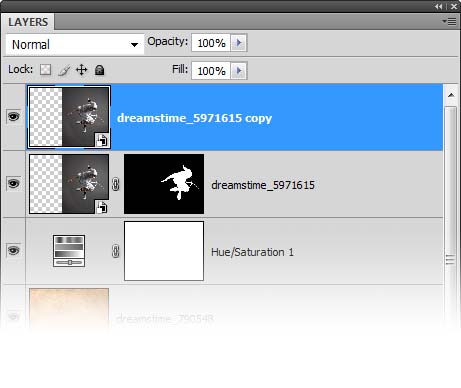 |
|||
| 26、選擇圖層-創(chuàng)建剪貼蒙板,這將使當前圖層處于透明狀態(tài),見下圖: |
 |
| 27、最后,調(diào)整圖片大小:在圖層上點擊鼠標右鍵(不是在圖標上),然后選擇修改圖層大小。如果用的的是photoshop cs1或更早版本,你則不需要次步,因為圖片已經(jīng)改好了。見下圖: |
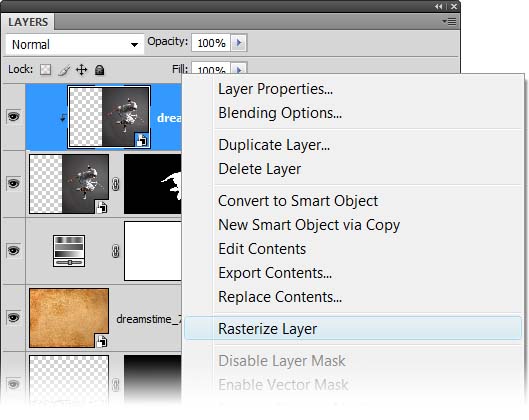 |
| 28、現(xiàn)在我們已經(jīng)設置好圖層,可以添加效果了。選擇圖像-調(diào)整-閾值,參數(shù)如下圖,確認。 |
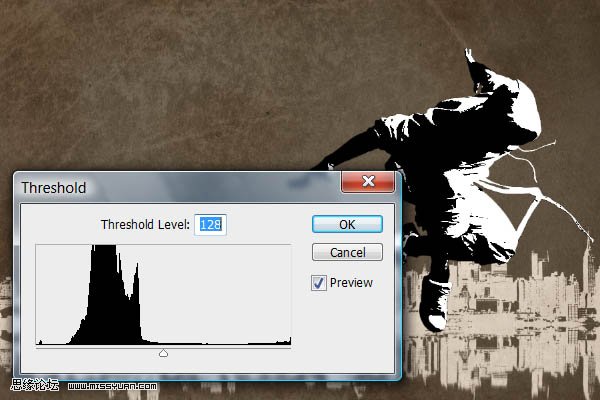 |
| 29、為了讓圖片邊緣平滑,我們使用中間濾鏡。選擇濾鏡-雜色-中間值,調(diào)整邊緣平滑,如下圖所示: |
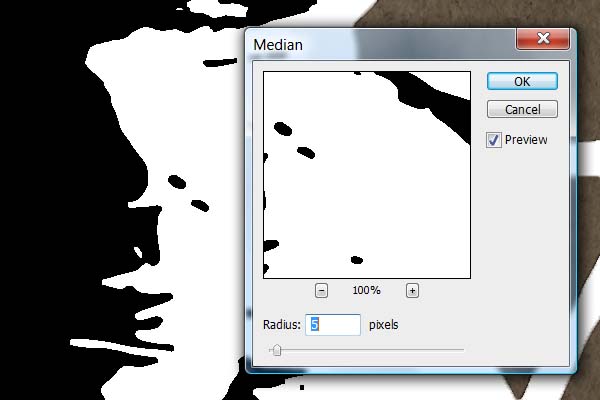 |
|||
| 30、在這個人物圖層上,改變圖層模式為正片疊底。 |
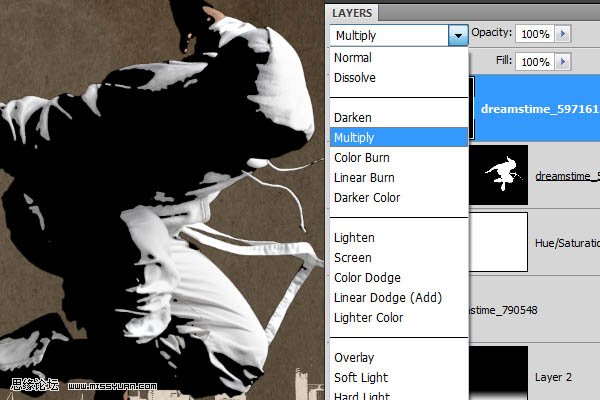 |
| 31、建立一個新層(圖層-新建圖層),圖層模式為顏色。新層置頂,然后選擇圖層-創(chuàng)建剪貼蒙板,如下圖所示。 |
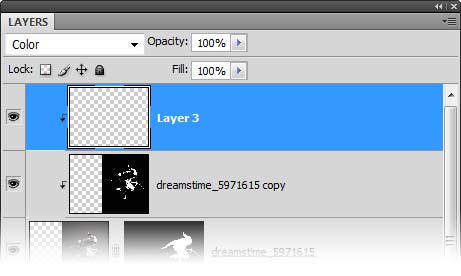 |
| 32、如果你的工作區(qū)還沒有設置色板,你可以點擊窗口-色板。在色板的右上角點擊 圖標。 |
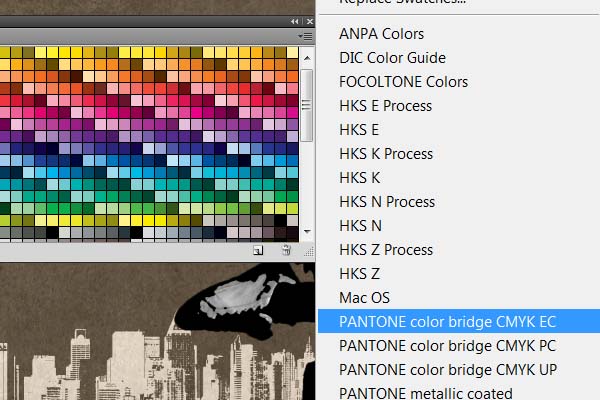 |
| 33、在色板里任選青色,紫紅色或黃色。它是在樣片調(diào)色板的前三種顏色。 |
| 34、點選筆刷,設置硬度為0%,見下圖。 |
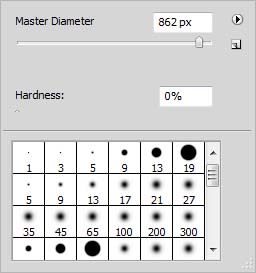 |
|||
| 35、選好筆刷尺寸,在人物高度或?qū)挾热种坏奈恢蒙希刂吘壨磕ǎ缓髶Q另一種顏色(青色,紫紅色或黃色),重復此動作,直到有下圖的效果。有關這方面的教程,請參閱。 |
 |
| 36、為了這個效果,我們要用漸變填充圖層:選擇圖層-新填充圖層-漸變,設置由白到透明的漸變效果,如下圖所示: |
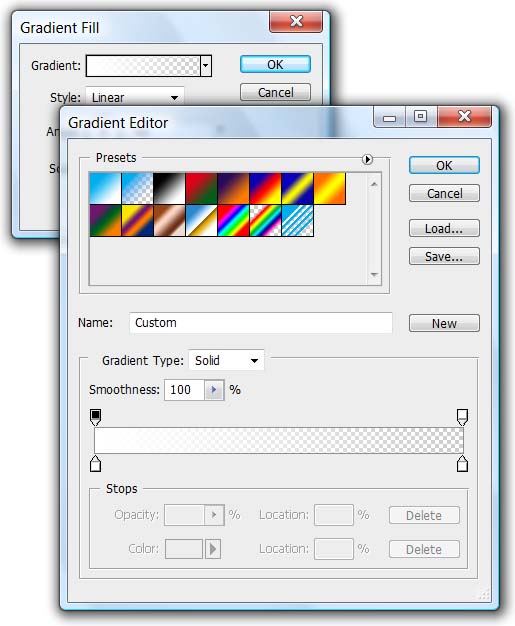 |
| 37、具體調(diào)整如下。 |
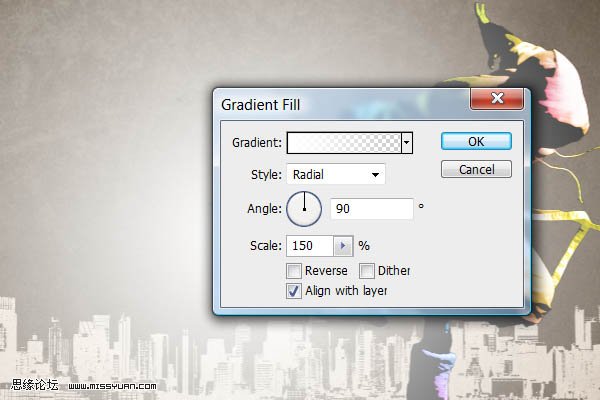 |
| 38、在文件視窗里,點擊并拖拽漸變,將其放置在圖片的左上方。 |
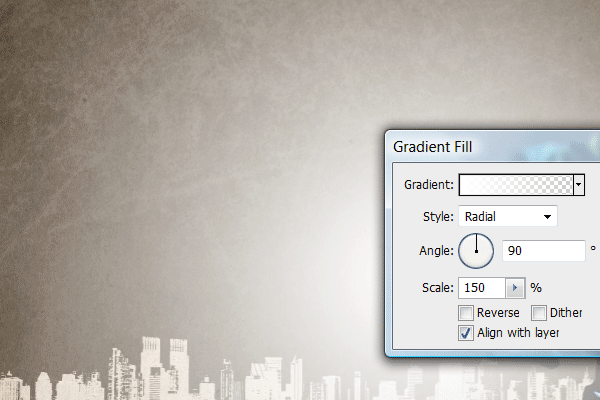 |
|||
| 39、看看現(xiàn)在的效果。 |
 |
| 40、提取人物:按住ctrl鍵,點擊人物蒙板圖標(如圖所示),你見看到人物四周出現(xiàn)螞蟻線。 |
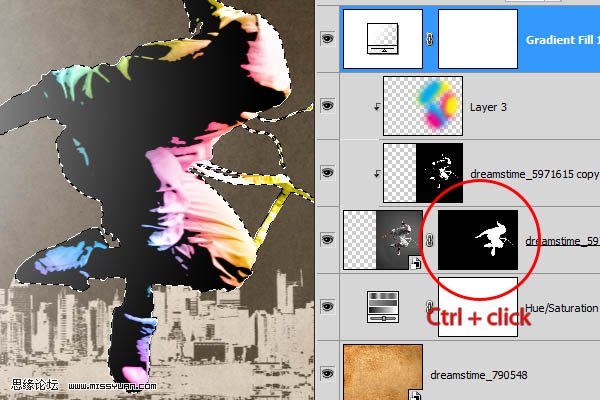 |
| 41、點選任何一種工具(比如魔棒),點住螞蟻線圖案移動鼠標,要注意的是,只移動圖案而非圖層。 |
 |
| 42、在圖層欄里,點擊漸變層里的蒙板圖標,按下取消鍵取消選區(qū),這時將會出現(xiàn)一個陰影,如下圖所見。按ctrl+d或選擇-取消選區(qū),取消所選。 |
 |
|||
| 43、按ctrl+t或選擇編輯-自己有變換,拖拽選框,放大人物的陰影,并將其移至漸變光影的中部,然后在鍵盤上點擊確認。 |
 |
| 44、現(xiàn)在我們來調(diào)節(jié)聚光陰影的大小。在圖層欄里,雙擊圖標來編輯漸變,調(diào)節(jié)漸變范圍的大小,使的范圍足以覆蓋人物陰影。如有必要,可重做漸變聚光這一步。 |
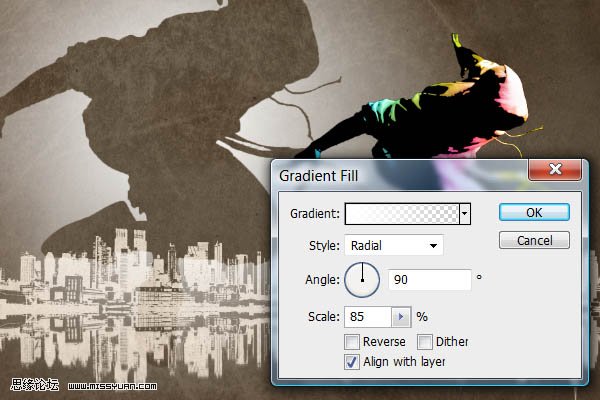 |
| 45、這是調(diào)整后的效果圖。 |
 |
| 46、如下圖,選擇色相飽和度那個層,然后選擇圖層-新建調(diào)整圖層-色階,這將在色相飽和度的調(diào)整層上創(chuàng)建一個色階調(diào)整層。 |
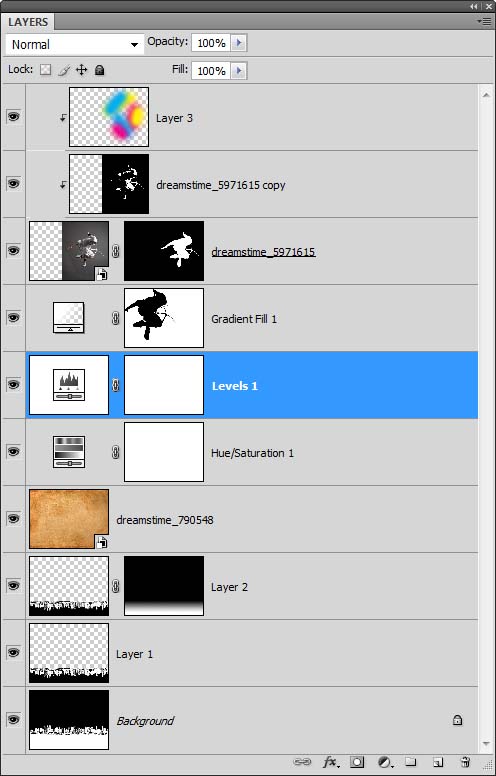 |
|||
| 47、打開色階工具欄后,向右移動中間滑塊,調(diào)低背景的亮度。 |
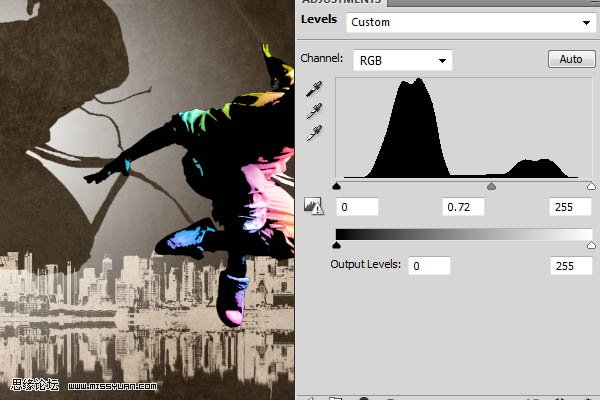 |
| 48、打開筆刷工具欄,點擊右上角的 圖標,如下圖點選方形筆刷,當對話框顯示是否替換或添加筆刷時,點選添加。調(diào)低筆刷的主直徑到24px,如下圖所示。 |
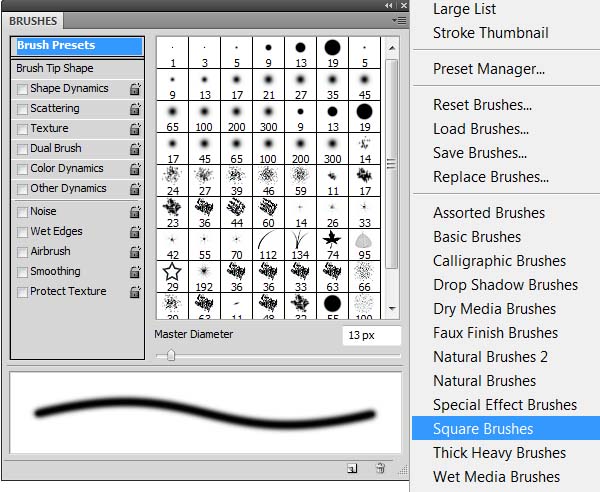 |
| 49、按照下面三個圖例,設置參數(shù)。 |
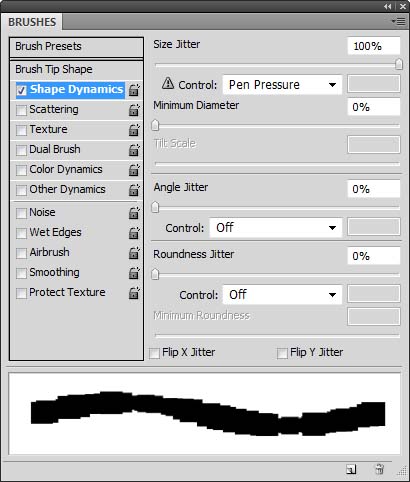 |
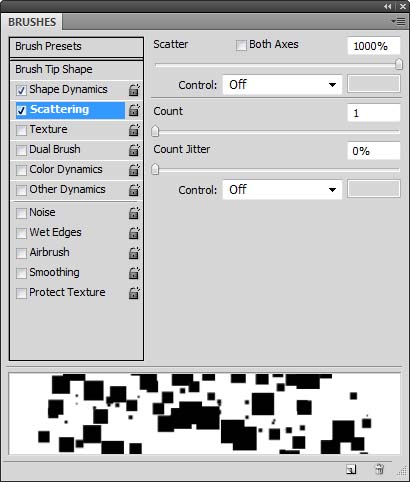 |
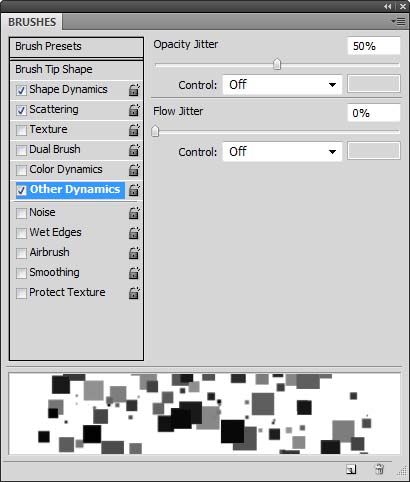 |
|||
| 50、建立一個新層,放在漸變層上。 |
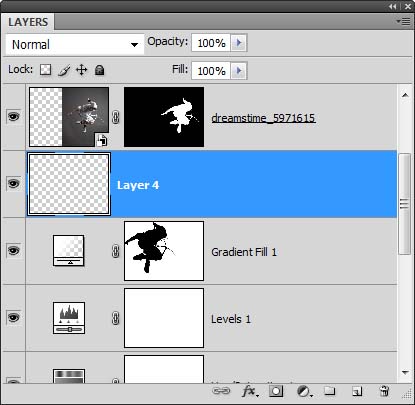 |
| 51、用選好的筆刷,筆刷的大小是人物尺寸的2/3倍,前景色為白色,在當前圖層上刷飾,反復嘗試幾次,直至刷出你喜歡的圖案。 |
 |
| 52、為了制作出最佳效果,選擇濾鏡-雜色-中間值,調(diào)節(jié)半徑,直至調(diào)出圓角效果,如下圖所示。 |
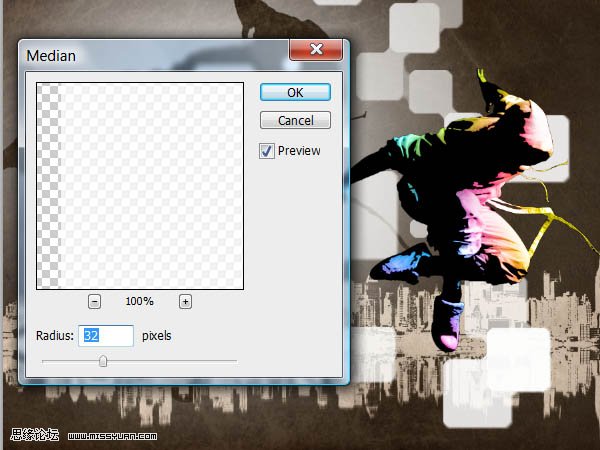 |
| 53、下面是添加時尚圖案后的效果圖。下一步,我們運用蒙板,使前景于背景看上去更加自然。 |
 |
|||
| 54、選擇時尚圖案層,點擊圖層欄下面的快速蒙板 圖標,添加蒙板。 |
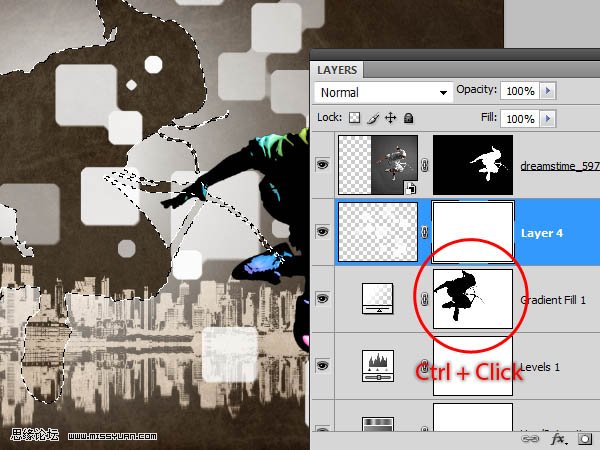 |
| 55、載選漸變蒙板圖層:按下ctrl鍵,點擊漸變圖層的蒙板圖標(見下圖),點選選擇-反向。 |
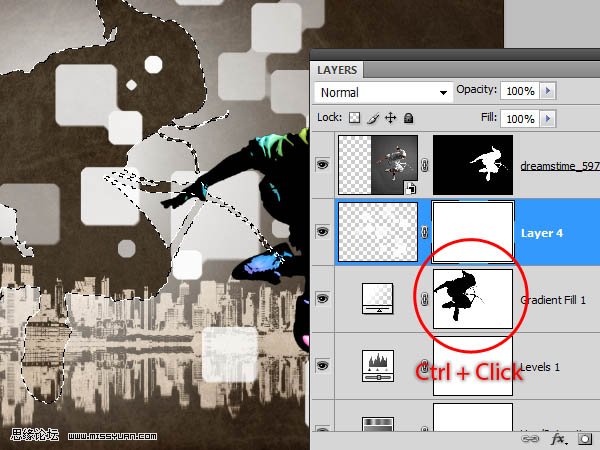 |
| 56、確認選擇時尚圖層的蒙板層,你會看到蒙板層的四周有個白色的邊框。按取消鍵清除選區(qū),然后按ctrl+d取消,蒙板圖層如下圖所示。 |
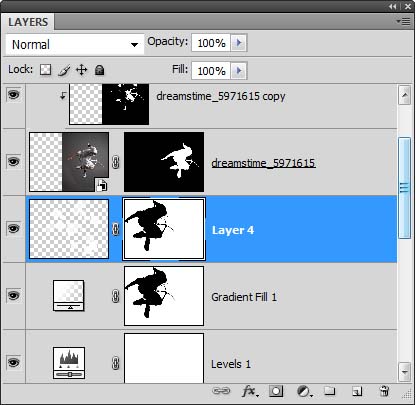 |
| 57、點擊圖片,看看全圖的效果吧。 |
 |
新聞熱點
疑難解答